HDSD Ezviz
Cách cài đặt camera Wifi Ezviz qua điện thoại [Mới Cập Nhật]
Hướng dẫn cài đặt camera Wifi Ezviz mới nhất
Hiện nay camera wifi không dây đang trở nên càng phổ biến. Rất nhiều khách hàng muốn mua sản phẩm camera EZVIZ tại Huế phân phối bởi Bảo Phong rồi về tự lắp đặt. Bên cạnh đó có những khách hàng ở xa mua sản phẩm của chúng tôi thông qua website, Shoppe, Lazada….
Trong bài viết này Bảo Phong sẽ hướng dẫn bạn 3 Bước cài đặt camera Wifi Ezviz với các thao tác dễ dàng, nhanh chóng. Xem trên điện thoại với hình ảnh chất lượng HD rõ nét. Để ai cũng có thể tự mình cài đặt và cấu hình được.

Xem thêm bài hướng dẫn cài đặt camera không dây Ezviz trước đây :
- Hướng dẫn cài đặt camera Wifi EZVIZ trên điện thoại
- Hướng dẫn cài đặt phần mềm xem camera Ezviz trên PC, laptop
- Hướng dẫn cách kết nối wifi cho camera EZVIZ
Là dòng camera cho gia đình với ưu thế dễ lắp đặt, dễ kết nối thông qua Wifi cùng với giá thành rẻ. Chỉ cần cấp nguồn và kết nối wifi là camera có thể hoạt động.
Ghi chú quan trọng khi đăng ký tài khoản trên phần mềm xem camera Ezviz trên điện thoại:
- Hiện nay Ezviz đã khoá chức năng khôi phục camera bị “dính” vào tài khoản, có nghĩa rằng một camera Ezviz không thể gán cùng lúc vào 02 tài khoản Ezviz khác nhau.
- Nếu camera Ezviz của bạn đã được thêm vào tài khoản abc và bây giờ muốn cài đặt camera đó qua một tài khoản xyz khác thì khá rắc rối, nhất là khi bạn quên password đăng nhập vào tài khoản abc.
- Để giải quyết việc này bạn phải đăng nhập vào tài khoản abc và remove camera Ezviz đó đi, trước khi muốn thêm vào tài khoản mới xyz. Tuy nhiên trong trường hợp bạn quên mật khẩu đăng nhập tài khoản abc (đặc biệt là trước đây đăng ký bằng SIM điện thoại và đã mất SIM) => thì bạn vĩnh viễn không thể sử dụng camera đó nữa.
- Mong các bạn hết sức cẩn thận, chúng tôi khuyên tất cả khách hàng nên tạo tài khoản Ezviz bằng Email để về sau dể xử lý.
Qúa trình cài đặt camera ezviz cơ bản với các bước sau :
- Bước 1 : Tải ứng dụng EZVIZ trên Android hoặc IOS (Ezviz Studio tại đây)
- Bước 2 : Mở App và đăng ký tài khoản (bạn có thể sử dụng số điện thoại hoặc email cá nhân)
- Bước 3 : Kết nối Wi-Fi cho thiết bị và đợi cho đến khi cấu hình hoàn tất.
- Bước 4 : Khởi tạo thẻ nhớ. Vậy là giờ bạn đã có thể sử dụng camera EZVIZ của mình được rồi.
Xem video hướng dẫn cài đặt camera Wifi Ezviz hoặc bài hướng dẫn chi tiết có hình ảnh ngay dưới đây:
1. Tạo tài khoản EZVIZ
Để bắt đầu quá trình cài đặt camera Wifi Ezviz sử dụng bạn phải có một tài khoản được thiết lập thông qua ứng dụng EZVIZ ở trên điện thoại Android và iPhone.
Bước 1: Tải ứng dụng EZVIZ
Ứng dụng EZVIZ là một ứng dụng thông minh, được ra đời với mục đích giám sát, theo dõi, đảm bảo an ninh cho ngôi nhà cũng như doanh nghiệp và những người thân yêu của bạn bằng cách kết nối với camera EZVIZ và các thiết bị nhà thông minh khác.
Với Ezviz, bạn có thể dễ dàng truy cập và điều khiển từ xa tất cả các chức năng của thiết bị bằng điện thoại di động dù bạn đang ở bất cứ nơi đâu.
Một số tính năng nổi bật của ứng dụng EZVIZ có thể kể đến như:
Cho phép người dùng có thể thêm, xem, quản lý camera EZVIZ và nhận ngay thông báo khi phát hiện có chuyển động, có người trong khu vực
Chia sẻ thông tin với nhiều người để cùng giám sát, xem lại hình ảnh và trò chuyện theo thời gian thực.
Xem lại hình ảnh từ thẻ nhớ hoặc điện toán đám mây EZVIZ
- Nếu bạn dùng hệ điều hành IOS: Tìm mục App Store trên màn hình điện thoại, sau đó nhập cụm ‘’EZVIZ’’ vào thanh tìm kiếm. Khi màn hình xuất hiện ứng dụng EZVIZ, bấm vào ‘’Nhận’’, sau đó đợi quá trình tải hoàn tất.
- Nếu bạn dùng hệ điều hành Android: Tìm mục CH Play trên điện thoại, sau đó nhập cụm ‘’EZVIZ’’ vào thanh tìm kiếm. Khi màn hình xuất hiện ứng dụng EZVIZ, bấm chọn ‘’Cài đặt’’, sau đó đợi quá trình tải hoàn tất.
![Cách cài đặt camera wifi ezviz qua điện thoại [mới cập nhật] Cách cài đặt camera Wifi Ezviz qua điện thoại [Mới Cập Nhật] - cài đặt camera Wifi Ezviz, camera ezviz, cài đặt ezviz trên điện thoại, cài đặt camera ezviz](https://baophong.vn/wp-content/uploads/2022/12/3-buoc-cai-dat-camera-wifi-ezviz-de-thuc-hien-21393.jpg)
Bước 2: Đăng kí tài khoản camera EZVIZ
Sau khi tải và cài đặt thành công bạn mở ứng dụng và nhấp vào “Tạo tài khoản mới”.
![Cách cài đặt camera wifi ezviz qua điện thoại [mới cập nhật] Cách cài đặt camera Wifi Ezviz qua điện thoại [Mới Cập Nhật] - cài đặt camera Wifi Ezviz, camera ezviz, cài đặt ezviz trên điện thoại, cài đặt camera ezviz](https://baophong.vn/wp-content/uploads/2022/12/3-buoc-cai-dat-camera-wifi-ezviz-de-thuc-hien-21393-1.jpg)
Màn hình ‘’Tạo tài khoản của bạn sẽ hiện ra’’. Bạn điền họ và tên vào ô ‘’Tên’’ và nhấp vào ô ‘’Chọn vùng’’, kéo xuống chọn Vietnam
![Cách cài đặt camera wifi ezviz qua điện thoại [mới cập nhật] Cách cài đặt camera Wifi Ezviz qua điện thoại [Mới Cập Nhật] - cài đặt camera Wifi Ezviz, camera ezviz, cài đặt ezviz trên điện thoại, cài đặt camera ezviz](https://baophong.vn/wp-content/uploads/2022/12/3-buoc-cai-dat-camera-wifi-ezviz-de-thuc-hien-21393-2.jpg)
Nhấp vào biểu tượng điện thoại màu tím bên phải, điền số điện thoại vào ô ‘’Điện thoại’’, sau đó bấm chọn ‘’Tiếp tục’’
Màn hình sẽ hiển thị ‘’Các điều khoản của dịch vụ’’, bạn nhấn chọn ‘’Tôi đồng ý‘’
![Cách cài đặt camera wifi ezviz qua điện thoại [mới cập nhật] Cách cài đặt camera Wifi Ezviz qua điện thoại [Mới Cập Nhật] - cài đặt camera Wifi Ezviz, camera ezviz, cài đặt ezviz trên điện thoại, cài đặt camera ezviz](https://baophong.vn/wp-content/uploads/2022/12/3-buoc-cai-dat-camera-wifi-ezviz-de-thuc-hien-21393-3.jpg)
Bước 3: Sau khi hoàn thành 2 bước trên, màn hình sẽ hiển thị ‘’Tạo mật khẩu của bạn’’, lúc này, bạn điền mật khẩu vào ô ‘’Mật khẩu’’
Lưu ý: Mật khẩu phải dài từ 8-16 ký tự, và bao gồm 3 chữ in hoa, chữ in thường, số và ký hiệu đặc biệt.
![Cách cài đặt camera wifi ezviz qua điện thoại [mới cập nhật] Cách cài đặt camera Wifi Ezviz qua điện thoại [Mới Cập Nhật] - cài đặt camera Wifi Ezviz, camera ezviz, cài đặt ezviz trên điện thoại, cài đặt camera ezviz](https://baophong.vn/wp-content/uploads/2022/12/3-buoc-cai-dat-camera-wifi-ezviz-de-thuc-hien-21393-4.jpg)
Bước 4: Sau khi tạo mật khẩu thành công, mã xác thực 4 số sẽ được gửi vào điện thoại qua tin nhắn. Bạn cần nhập đúng mã xác thực vào ô.
Bước 5: Nhấn chọn ‘’Vào trang chủ’’
Sau đó đợi một chút cho hệ thống đồng bộ dữ liêụ là bạn đã đăng ký tài khoản EZVIZ camera thành công.
2. Cách cài đặt camera Wifi Ezviz trên điện thoại
Bước 1: Sau khi tạo được tài khoản thành công, bạn sẽ thấy xuất hiện màn hình hiển thị dòng chữ “Gán thiết bị”, bạn hãy nhấn vào dòng chữ đó để tiến hành thêm thiết bị cho tài khoản camera EZVIZ
![Cách cài đặt camera wifi ezviz qua điện thoại [mới cập nhật] Cách cài đặt camera Wifi Ezviz qua điện thoại [Mới Cập Nhật] - cài đặt camera Wifi Ezviz, camera ezviz, cài đặt ezviz trên điện thoại, cài đặt camera ezviz](https://baophong.vn/wp-content/uploads/2022/12/3-buoc-cai-dat-camera-wifi-ezviz-de-thuc-hien-21393-5.jpg)
Bước 2: Lúc này màn hình sẽ xuất hiện khẩu lệnh ‘’Chọn thiết bị để thêm’’, bạn nhấn vào dòng ‘’Camera’’ đầu tiên
Bước 3: Sau đó, giao diện ‘’Quét mã QR’’ sẽ xuất hiện. Điều bạn cần làm là tìm và quét mã QR ở camera bạn cần kết nối
![Cách cài đặt camera wifi ezviz qua điện thoại [mới cập nhật] Cách cài đặt camera Wifi Ezviz qua điện thoại [Mới Cập Nhật] - cài đặt camera Wifi Ezviz, camera ezviz, cài đặt ezviz trên điện thoại, cài đặt camera ezviz](https://baophong.vn/wp-content/uploads/2022/12/3-buoc-cai-dat-camera-wifi-ezviz-de-thuc-hien-21393-6.jpg)
Bước 4: Ứng dụng Ezviz camera sẽ kết nối với sản phẩm camera Ezviz của bạn. Nếu việc kết nối thành công bạn sẽ nhận được thông báo như ở hình phía dưới. Sau đó bạn tiếp tục chọn nút “Kết nối vào mạng” để thực hiện kết nối mạng cho camera.
Bước 5: Đối với các model camera EZVIZ hỗ trợ sử dụng cả 2 kết nối là mạng có dây và mạng không dây WIFI, thì hệ thống sẽ yêu cầu bạn chọn loại kết nối mong muốn. Tuy nhiên đa phần các model hiện nay sẽ lựa chọn mạng wifi.
Bước 6: Sau khi lựa chọn mạng wifi, thông tin mạng sẽ hiển thị điều mà bạn cần chú ý đó chính là xác định mạng đã kết nối và mạng của gia đình bạn là trùng khớp với nhau. Sau đó nhấn nút “Kế tiếp” và thực hiện nhập mật khẩu wifi.
Bước 7: Sau khi nhập mật khẩu wifi, bạn nên đặt điện thoại cách camera khoảng 5cm và đợi cho kết nối hoàn tất. Khi kết nối đã hoàn tất, màn hình sẽ hiển thị như hình bên dưới.
![Cách cài đặt camera wifi ezviz qua điện thoại [mới cập nhật] Cách cài đặt camera Wifi Ezviz qua điện thoại [Mới Cập Nhật] - cài đặt camera Wifi Ezviz, camera ezviz, cài đặt ezviz trên điện thoại, cài đặt camera ezviz](https://baophong.vn/wp-content/uploads/2022/12/Phan-mem-Ezviz-da-ket-noi-thanh-cong-voi-thiet-bi-camera.jpg)
Cách xem camera ezviz trên nhiều điện thoại
Phần này sẽ Hướng Dẫn Cách Chia Sẻ Camera Wifi EZVIZ Cho Điện Thoại Khác, bạn cần làm theo hướng dẫn minh họa các bước dưới đây:
Bước 1: Đăng nhập vào tài khoản EZVIZ của bạn
Bước 2: Bạn nhấn vào dấu + ở góc trên bên phải màn hình chính. Sau đó, nhấn chọn ‘’Chia sẻ với gia đình và khách’’
![Cách cài đặt camera wifi ezviz qua điện thoại [mới cập nhật] Cách cài đặt camera Wifi Ezviz qua điện thoại [Mới Cập Nhật] - cài đặt camera Wifi Ezviz, camera ezviz, cài đặt ezviz trên điện thoại, cài đặt camera ezviz](https://baophong.vn/wp-content/uploads/2022/12/3-buoc-cai-dat-camera-wifi-ezviz-de-thuc-hien-21393-7.jpg)
Chúng ta chờ ứng dụng một chút, màn hình ‘’Gia đình và khách’’ sẽ xuất hiện. Ở màn hình này sẽ có 2 tab:
- Thiết bị được chia sẻ: là những camera bạn đang chia sẻ cho một người nào đó.
- Thiết bị được chấp nhận: là những camera WiFi EZVIZ bạn đang được người khác chia sẻ cho
Bước 3: Tiếp theo chúng ta nhấn vào dấu + ở màn hình, sau đó, bạn nhập số điện thoại hoặc email để mời và cấp quyền kiểm soát thiết bị cho thành viên gia đình hoặc khách ở màn hình ‘’Gia đình & Khách’’, sau đó nhấn ‘’Tiếp tục’’
![Cách cài đặt camera wifi ezviz qua điện thoại [mới cập nhật] Cách cài đặt camera Wifi Ezviz qua điện thoại [Mới Cập Nhật] - cài đặt camera Wifi Ezviz, camera ezviz, cài đặt ezviz trên điện thoại, cài đặt camera ezviz](https://baophong.vn/wp-content/uploads/2022/12/3-buoc-cai-dat-camera-wifi-ezviz-de-thuc-hien-21393-8.jpg)
Bước 4: Tiếp theo bạn chọn camera muốn chia sẻ bằng cách nhấn vào dấu + ở cuối dòng Thiết bị. Màn hình ‘’Chọn thiết bị’’ sẽ xuất hiện, sau đó chọn camera bạn muốn chia sẽ và bấm ‘’Đồng ý’’ ở phía dưới
Bước 5: Ứng dụng sẽ tự chuyển về lại màn hình ‘’Thiết bị được chia sẻ’’, lúc này bạn có thể chia sẻ quyền cho người kia sử dụng một vài tính năng của camera. Bạn có thể cấp toàn bộ quyền bằng cách check nút ‘’All permissions’’ hoặc nhấn vào mũi tên cuối dòng camera để chọn cấp quyền tùy chọn.
Chúng ta nhấn nút Lưu bên dưới cùng để hoàn tất việc chia sẻ. Lúc này ở tab ‘’Thiết bị được chia sẻ’’ ở màn hình ‘’Gia đình và khách’’ sẽ xuất hiện camera được chia sẻ.
Bước 6: Lúc này, khi người được chia sẻ camera mở ứng dụng EZVIZ và đăng nhập xong, một ô thông báo ‘’Xem bây giờ’’ sẽ xuất hiện để xác nhận để xem camera:
Chúng ta nhấn vào nút XEM BÂY GIỜ. Sau đó màn hình Thiết bị của người khác xuất hiện, chúng ta nhấn vào Chấp nhận. Sau đó ta nhấn vào nút mũi tên ở góc trên bên trái để trở về màn hình chính
Bước 7: Lúc này màn hình đã xuất hiện camera được chia sẻ, bây giờ chúng ta đã có thể nhấn vào và xem trực tiếp camera bình thường.
Bài viết trên đây vừa hướng dẫn cách cài đặt camera Wifi Ezviz , qua đó giúp bạn có thể kết nối camera EZVIZ với điện thoại nhanh gọn, đơn giản và hiệu quả. Chúc các bạn thực hiện thao tác thành công nhé.
Câu hỏi thường gặp
Tải về video đã lưu trên camera wifi Ezviz bằng cách nào?
Cách 1: Trong quá trình phát lại trên điện thoại, bạn chọn nút ghi hình thì lúc này đoạn video sẽ được lưu vào trong My Album của bạn.
Cách 2: Bạn sử dụng phần mềm Ezviz Studio trên máy tính và đăng nhập vào tài khoản của mình (phải đảm bảo máy tính và camera phải cùng chung mạng), sau đó vào phần cài đặt mở rộng và tìm kiếm các đoạn video, rồi tải về máy tính của bạn.
Mật khẩu mặc định camera Ezviz là gì?
Mật khẩu mặc định của camera Ezviz như sau:
– Tên tài khoản đăng nhập: admin
– Mật khẩu mặc định: bạn có thể xem phần mã xác thực (Verification Code) ở mặt sau thiết bị Ezviz.
Lỗi camera Ezviz không xem được, cách xử lý?
Lỗi này thường gặp khi bạn thay đổi mật khẩu Wi-Fi hoặc camera bị mất điện.
Khi gặp tình trạng này, bạn cần:
– Kiểm tra đèn trạng thái camera có sáng không.
– Cài đặt lại kết nối Wi-Fi cho camera bằng ứng dụng EZVIZ.
Tham khảo thêm : một số câu hỏi thường gặp về camera wifi Ezviz
4. Các bước lắp đặt camera Ezviz
| ➡ Kiểm tra camera wifi ezviz | 🎗Kiểm tra Camera wifi Ezviz, Nguồn cấp camera, ổ cắm và chân đế đầy đủ |
| ➡ Cài đặt camera wifi ezviz | 🎗Thường thì cấu hình cài đặt cho camera nhận dạng wifi trước khi lắp lên vị trí để dễ dàng |
| ➡ Đi dây cấp nguồn cho camera | 🎗Thường camera wifi ezviz có kèm nguồn và cần đi dây cấp nguồn cho camera |
| ➡ Lắp camera Wifi Ezvis lên | 🎗Chọn vị trí và lắp camera wfii ezviz lên trần thường lắp trong góc nhà |
| ➡ Cắm nguồn camera wifi | 🎗Sau khi cắm nguồn camera wfii ezviz tự khởi động và kết nối vào thiết bị điện thoại ở bước 2 |
| ➡ Tùy chỉnh góc xem camera wifi | 🎗Sau khi khởi động lên thì camera có góc nhìn không như ý cần phải tùy chỉnh cho phù hợp với góc xem |
| ➡ Kiểm tra camera wifi ezviz | 🎗Dù camera wifi ezviz chất lượng nhưng cần phải kiểm tra camera wifi có lưu hình ảnh không nhé. nhớ kiểm tra luôn chế độ ghi hình |
Camera wifi không dây tại Huế được quan tâm nhiều
Camera Wifi bán chạy!
Tìm kiếm liên quan đến cách cài đặt camera wifi EZVIZ
Cài đặt camera ezviz
Hướng dẫn cài đặt camera ezviz
Cách kết nối camera ezviz
Cách cài đặt camera Ezviz trên nhiều điện thoại
Cài đặt camera EZVIZ trên điện thoại
Cách cài đặt lại camera EZVIZ trên điện thoại
Cài đặt camera EZVIZ C6N
Cài đặt camera Ezviz qua mạng LAN
Cách cài đặt camera Ezviz trên điện thoại Iphone
Cách cài đặt camera Ezviz cũ
Cách kết nối camera EZVIZ C6N với điện thoại


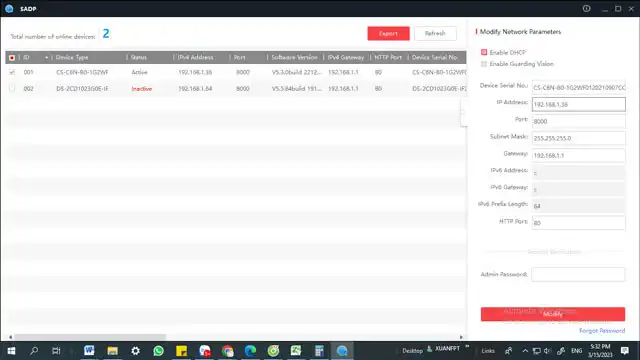
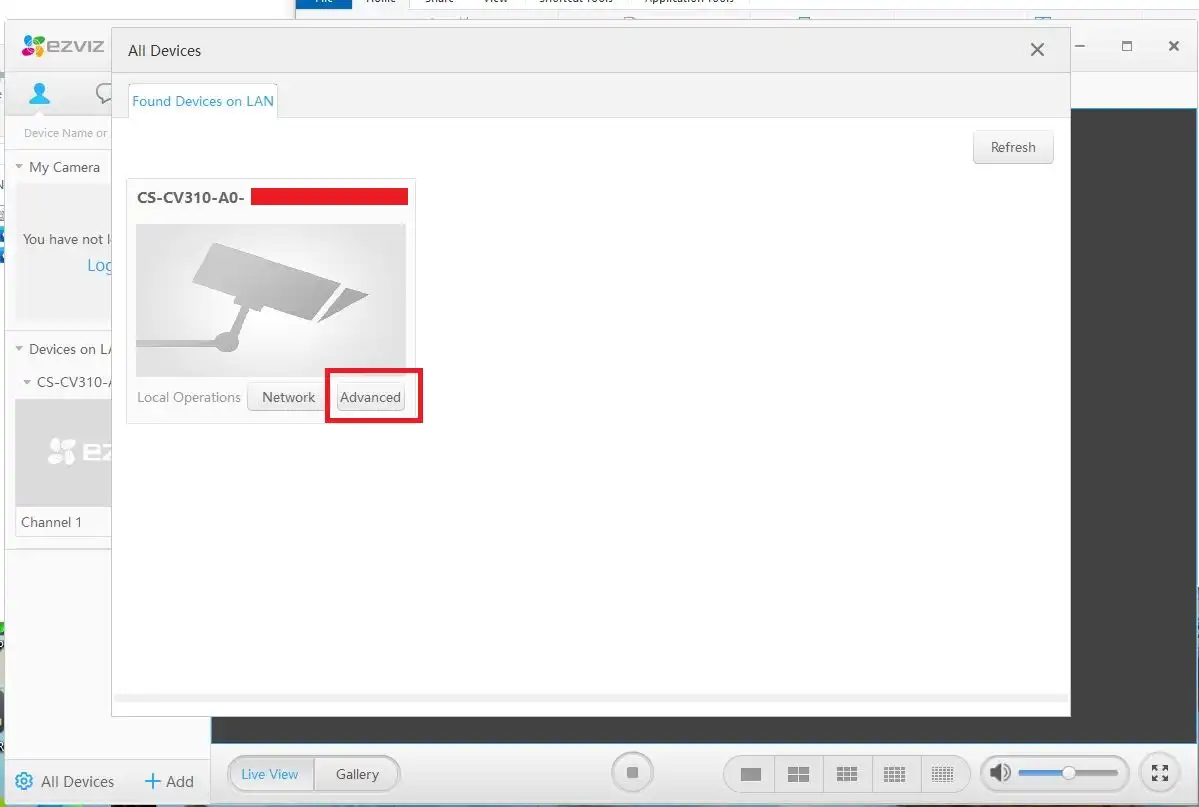


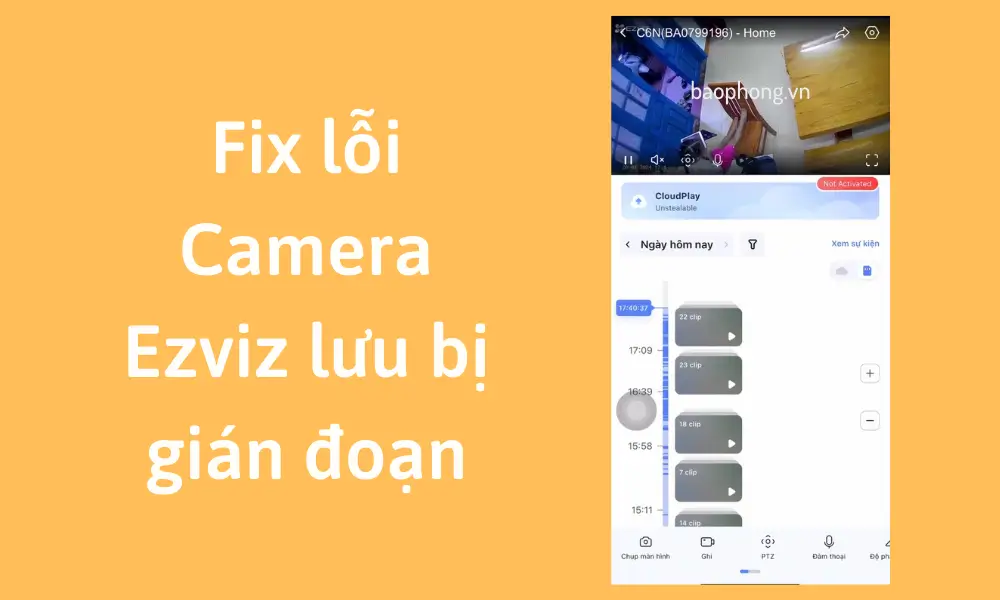











Bài viết liên quan: